Форматирование таблицы
Как и в программе Word, FrontPage позволяет использовать несколько вариантов форматирования таблиц. Вы можете делать выбор среди разнообразных заранее отформатированных стилей таблиц или выполнять собственное форматирование таблиц. Вы можете даже выполнять слияние двух или более ячеек в одну ячейку, чтобы она охватывала несколько столбцов или строк.

В этом упражнении вы будете форматировать таблицы сайта компании "Все для сада", используя сначала "тяжелые методы" (чтобы увидеть, как просто это можно делать) и применяя затем некоторые из готовых форматов FrontPage.
GardenCo
Для этого упражнения используется рабочая папка Office XP SBS\FrontPage\Chap19\FormatTable.
Выполните следующие шаги.
- Откройте сайт GardenCo, находящийся в указанной рабочей папке. В панели cписка папок дважды щелкните на файле serv02.htm, чтобы открыть страницу Насекомоядные растения в окне просмотра и редактирования страниц. Выполните прокрутку вниз к данной таблице и выделите три ячейки заголовочной строки. Щелкните правой кнопкой на выделенной части и выберите в контекстном меню пункт Свойства ячейки (Cell Properties), чтобы появилось следующее диалоговое окно.

В диалоговом окне свойств ячейки установите флажок Ячейка заголовка (Header cell). В секции Фон (Background) щелкните на стрелке поля Цвет (Color), чтобы появились цветовые палитры Стандартные (Standard) и Цвета темы (Theme).
По умолчанию в выбранные цвета включаются 16 стандартных цветов из веб-палитры, а также цвета, которые используются в данный момент в текущем открытом документе.

Совет. Если к веб-странице присоединяется какая-либо тема, то в цвета по умолчанию включаются цвета, используемые в этой теме. Обычно наиболее подходит выбор цветов из темы, поскольку это позволяет поддерживать постоянство общего впечатления, создаваемого вашим сайтом.
Если щелкнуть на кнопке Другие цвета (More Colors), то появится диалоговое окно, где можно выбирать из палитры, содержащей 127 цветов, или задавать собственный цвет, используя шестнадцатеричное значение или значение в режиме RGB. Возможности выбора практически не ограничены!
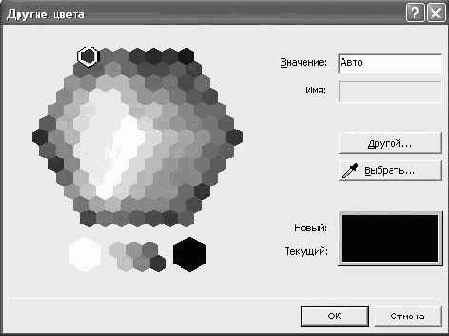
Выберите нужный вам цвет из используемого по умолчанию набора и затем щелкните на кнопке OK, чтобы закрыть диалоговое окно свойств ячейки и применить ваши изменения. Как показано на рисунке, здесь применен цвет фона, а слова внутри заголовочных ячеек имеют полужирное начертание и центрированы.

увеличить изображение
В панели списка папок дважды щелкните на файле serv01.htm, чтобы открыть страницу Весенняя роскошь в окне просмотра и редактирования страниц. Щелкните в любом месте этой таблицы. В меню Таблица (Table) выберите пункт Автоформат (Table AutoFormat).
- В диалоговом окне автоформата прокрутите список форматов, щелкая по очереди на каждом формате.
При выборе очередного формата пример таблицы появляется в окне Просмотр (Preview), как показано ниже.

Выберите формат Утонченный 1. Поскольку эта таблица не содержит специального первого столбца, то в секции Изменить оформление (Apply special formats) сбросьте флажок первого столбца (First Column). Щелкните на кнопке OK, чтобы применить выбранный формат к данной таблице. Щелкните на кнопке Просмотр (Preview) в окне просмотра и редактирования страниц, чтобы перейти в панель просмотра.
Во время просмотра этой таблицы ваши веб-посетители увидят ее примерно в следующем виде.
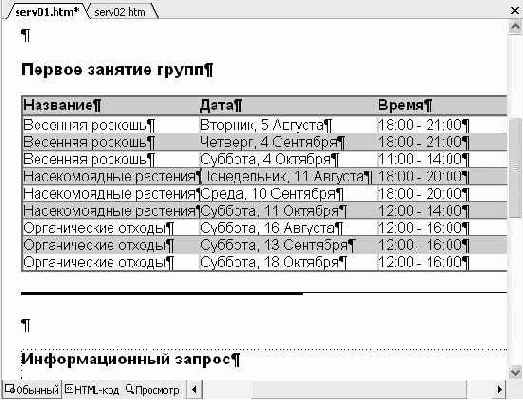
Эта таблица выглядит неплохо, но будет более аккуратной, если названия курсов будут представлены только по одному разу и будут охватывать по три строки. Щелкните на кнопке Обычный (Normal) внизу окна просмотра и редактирования страниц, чтобы перейти в панель обычного просмотра. В первом столбце выделите три ячейки, содержащие слова Весенняя роскошь, и в меню Таблица (Table) выберите пункт Объединить ячейки (Merge Cells).
FrontPage объединит эти три ячейки в одну ячейку, содержащую по-прежнему три экземпляра текста Весенняя роскошь.
Выделите и удалите два экземпляра, оставив только один. Повторите шаги 17 и 18 для курсов Насекомоядные растения и Органика. Таблица будет выглядеть как показано ниже. Совет. Чтобы разбить одну ячейку на несколько ячеек, щелкните правой кнопкой на этой ячейке и выберите в контекстном меню пункт Разбить ячейки (Split Cells). В диалоговом окне укажите число строк или столбцов, на которые хотите разбить ячейку, и щелкните на кнопке OK.
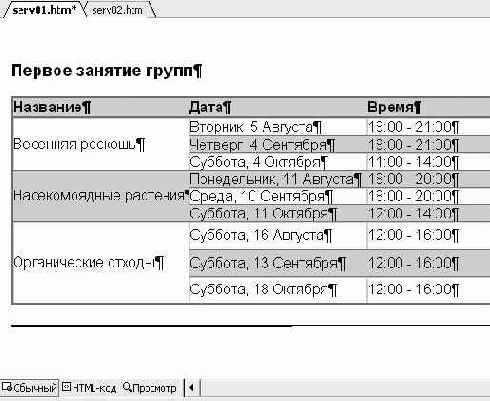
В меню Файл (File) выберите пункт Сохранить все (Save All), чтобы сохранить все открытые файлы. В меню Файл (File) выберите пункт Закрыть веб-узел (Close Web), чтобы закрыть данный сайт.
Редактирование структуры таблицы
Если у вас нет большого опыта создания таблиц, то вам вряд ли удастся обойтись без тех или иных поправок после создания таблицы. Скорее всего, вам придется добавлять или удалять строки или столбцы и перемещать информацию, пока она не окажется в нужном месте. Почти наверняка вам придется изменять размеры строки и столбцов, которые слишком велики или малы либо находятся на разных расстояниях. К счастью, программа FrontPage позволяет легко исправлять все эти структурные проблемы.
Совет. Если столбцы намного шире информации, которую они содержат, то посетителям вашего сайта, возможно, придется прибегать к горизонтальной прокрутке, чтобы увидеть всю информацию таблицы. Если столбцы слишком узкие, то посетителям вашего сайта, возможно, придется прибегать к вертикальной прокрутке. Везде, где это возможно, постарайтесь избегать прокрутки, изменяя в таблице размеры строк или столбцов.
В этом упражнении вы измените структуру существующей таблицы, изменив порядок информации, которую она содержит. На странице Насекомоядные растения нашего сайта расписание занятий на данный момент представлено в девяти строках и четырех столбцах, один из которых остается пустым. Вы переместите информацию о времени из четвертого столбца в третий и добавите заголовочную строку в эту таблицу.
GardenCo
Для этого упражнения используется рабочая папка Office XP SBS\FrontPage\Chap19\TableStruct.
Выполните следующие шаги.
- Откройте сайт GardenCo, находящийся в указанной рабочей папке. В панели списка папок дважды щелкните на файле serv02.htm, чтобы открыть страницу Насекомоядные растения в окне просмотра и редактирования страниц. На странице Насекомоядные растения щелкните в любом месте четвертого столбца таблицы. В меню Таблица (Table) укажите пункт Выделить (Select) и затем выберите пункт Столбец (Column). Укажите на выделенную часть и перетащите информацию о времени из четвертого столбца в третий. Щелкните в любом месте верхней строки таблицы. В меню Таблица (Table) укажите пункт Вставить (Insert) и затем выберите пункт Строки или столбцы (Rows or Columns), чтобы появилось следующее диалоговое окно.

В секции Положение (Location) выберите вариант Над выделенным (Above Selection) и щелкните на кнопке OK. FrontPage вставит новую строку вверху таблицы. Теперь щелкните в любом месте четвертого столбца таблицы. В меню Таблица (Table) укажите пункт Выделить (Select) и затем выберите пункт Столбец (Column). Щелкните правой кнопкой на выделенной части и выберите в контекстном меню пункт Удалить ячейки (Delete Cells), чтобы удалить пустой столбец с правой стороны таблицы. В новой заголовочной строке введите те же заголовки столбцов, что и для двух других таблиц: Название, Дата и Время. Таблица на странице Насекомоядные растения теперь будет выглядеть так же, как и таблицы на страницах Весенняя роскошь и Органика. Щелкните на кнопке Закрыть (Close) файла serv02.htm, чтобы закрыть страницу Насекомоядные растения; когда появится запрос, сохраните ваши изменения. В панели списка папок дважды щелкните на файле serv03.htm, чтобы открыть страницу Органика в окне просмотра и редактирования страниц. Чтобы изменить размер столбцов в таблице на этой странице, укажите сначала правую границу столбца Дата. Курсор изменит свою форму на двустороннюю стрелку. Дважды щелкните на этой границе. FrontPage изменит размер этот столбца, чтобы все его записи уместились в одну строку. Теперь щелкните в любом месте таблицы и в меню Таблица (Table) выберите пункт Автоподбор по содержимому (AutoFit to Contents). Все столбцы будут выровнены в точности по ширине своего содержимого, как это показано ниже.
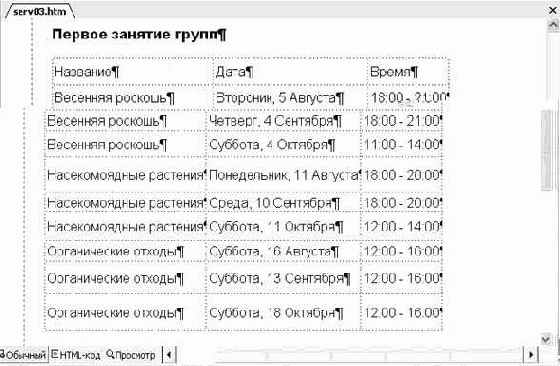
увеличить изображение
Щелкните правой кнопкой в любом месте таблицы и выберите в контекстном меню пункт Свойства таблицы (Table Properties), чтобы появилось диалоговое окно свойств таблицы.
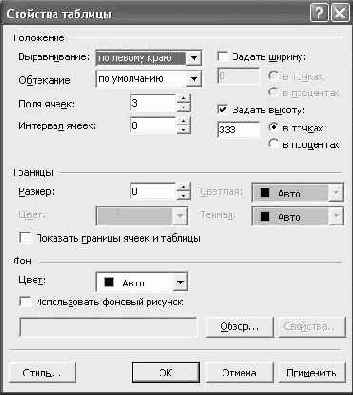
В диалоговом окне свойств таблицы выполните следующее: В раскрывающемся списке Выравнивание (Alignment) выберите вариант По левому краю (Left).Выберите в поле Поля ячеек (Cell padding) значение 3.В поле Задать ширину (Specify width) введите значение 100 и затем выберите вариант В процентах (In percent).В секции Границы (Borders) задайте в поле Размер (Size) значение 0.Щелкните на кнопке OK, чтобы закрыть это диалоговое окно и применить изменения.
Теперь переместите курсор вверх первого столбца, чтобы курсор имел форму направленной вниз стрелки. Удерживайте кнопку мыши, чтобы выделить этот столбец, и затем протяните его вправо, чтобы выделить все три столбца. В меню Таблица (Table) выберите пункт Выровнять ширину столбцов (Distribute Columns Evenly), чтобы все столбцы имели одинаковую ширину. Щелкните на кнопке Закрыть (Close) файла serv03.htm, чтобы закрыть страницу Органика; когда появится запрос, сохраните ваши изменения. В меню Файл (File) выберите пункт Закрыть веб-узел (Close Web), чтобы закрыть данный сайт.
Создание таблицы внутри таблицы
Вы можете разбивать и объединять целые таблицы таким же образом, как и отдельные ячейки. Вы можете также встраивать одну таблицу внутрь другой. Эти средства могут показаться слишком сложными для представления простой информации, но они дают большие возможности, особенно в случаях, когда вам нужно организовать всю веб-страницу в одной таблице.
В этом упражнении вы разобьете таблицу на три отдельные таблицы для каждого курса с названием курса в заголовке каждой таблицы.
GardenCo
Для этого упражнения используется рабочая папка Office XP SBS\FrontPage\Chap19\TableInTable.
Выполните следующие шаги.
- Откройте сайт GardenCo, находящийся в указанной рабочей папке. В панели списка папок дважды щелкните на файле serv02.htm, чтобы открыть страницу Насекомоядные растения в окне просмотра и редактирования страниц. Выполните прокрутку вниз к данной таблице и щелкните на первой строке, содержащей слова Насекомоядные растения. В меню Таблица (Table) выберите пункт Разбить таблицу (Split Table). FrontPage разобьет таблицу на две таблицы. Щелкните на первой строке, содержащей слова Органика, и снова разбейте таблицу. Теперь у вас три отдельные таблицы. Щелкните на строке, содержащей слова Название, Дата и Время. В меню Таблица (Table) укажите пункт Выделить (Select) и затем выберите пункт Строка (Row). Щелкните правой кнопкой на выделенной части и выберите в контекстном меню пункт Удалить ячейки (Delete Cells). Щелкните в любом месте таблицы Весенняя роскошь, укажите в меню Таблица (Table) пункт Вставить (Insert) и затем выберите пункт Надпись (Caption). Центрированная строка надписи будет добавлена вверху таблицы. Введите название таблицы: Планируем осенью весеннюю роскошь. Выделите эту надпись и сделайте ее полужирной

Результаты будут выглядеть как показано на рисунке на следующей странице.

Щелкните на кнопке Закрыть (Close)

